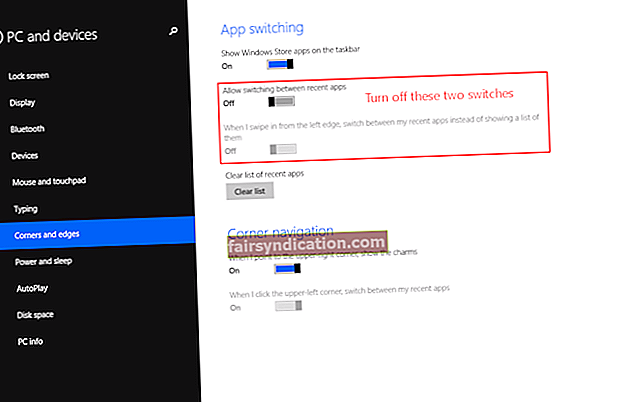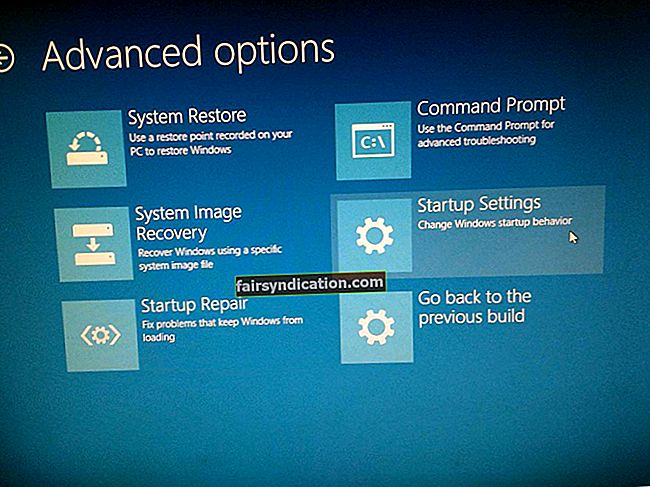‘ஒன்றாக வருவது ஒரு ஆரம்பம்.
ஒன்றாக இருப்பது முன்னேற்றம்.
ஒன்றாக வேலை செய்வது வெற்றி. ’
ஹென்றி ஃபோர்டு
உங்கள் பயனர் கணக்குகள் மற்றும் அமைப்புகளை நிர்வகிப்பது உண்மையில் ராக்கெட் அறிவியல் என்று நீங்கள் நினைத்தால், நீங்கள் மிகவும் தவறாக நினைக்கிறீர்கள். எனவே, குழு கொள்கை அம்சம் என்பது உங்கள் இயக்க முறைமையின் நுணுக்கங்களைக் கையாள்வது மிகவும் எளிதானது மற்றும் மிகவும் பயனுள்ளதாக இருக்கும். இதைக் கருத்தில் கொண்டு, குழு கொள்கையை எவ்வாறு திருத்துவது மற்றும் விண்டோஸ் 10, 8 மற்றும் 8.1 இல் குழு கொள்கை நிர்வாகத்தை எவ்வாறு பயன்படுத்துவது என்பதை அறிய தொடர்ந்து படிக்கவும்.
விண்டோஸ் 10, 8, 8.1 இல் குழு கொள்கை என்றால் என்ன?
குழு கொள்கை என்பது விண்டோஸில் உங்கள் கணக்குகளை கட்டுப்படுத்தவும், அமைப்புகள் பயன்பாட்டின் வழியாக நீங்கள் அணுக முடியாத மேம்பட்ட அமைப்புகளைத் தனிப்பயனாக்கவும் உதவும் ஒரு எளிய அம்சமாகும். உள்ளூர் குழு கொள்கை ஆசிரியர் எனப்படும் வசதியான இடைமுகத்தின் மூலம் குழு கொள்கையுடன் நீங்கள் பணியாற்றலாம். இதைப் பயன்படுத்த, உங்களுக்கு நிர்வாக சலுகைகள் இருக்க வேண்டும். எனவே, உங்கள் கணினியில் நிர்வாகியாக நீங்கள் உள்நுழைந்துள்ளீர்கள் என்பதை உறுதிசெய்து, சில பயனுள்ள மாற்றங்களை அறிய தயாராகுங்கள்.
விண்டோஸ் 10, 8, 8.1 இல் உள்ளூர் குழு கொள்கை எடிட்டரை எவ்வாறு அணுகுவது?
உள்ளூர் குழு கொள்கை எடிட்டரை அழைப்பதற்கான வழிகளை கீழே காணலாம். உங்கள் விண்டோஸ் பதிப்பில் வேலை செய்யும் எந்தவொரு விருப்பத்தையும் தேர்வு செய்ய உங்களுக்கு சுதந்திரம் உள்ளது, அது உங்களுக்கு மிகவும் வசதியாகத் தெரிகிறது:
கட்டளை வரியில் பயன்படுத்தவும்
விண்டோஸ் 10, 8, 8.1 பயனர்கள் உள்ளூர் குழு கொள்கை எடிட்டரை அணுக கட்டளை வரியில் பயன்படுத்தலாம்:
- விண்டோஸ் லோகோ விசை + எக்ஸ் விசைப்பலகை குறுக்குவழியை அழுத்தவும்.
- விரைவான அணுகல் மெனுவிலிருந்து கட்டளை வரியில் (நிர்வாகி) தேர்ந்தெடுக்கவும்.
- Gpedit.msc என தட்டச்சு செய்து Enter விசையை அழுத்தவும்.

ரன் பயன்படுத்தவும்
விண்டோஸ் 10, 8, 8.1 இல் உள்ளூர் குழு கொள்கை எடிட்டரில் நுழைய மற்றொரு வழி ரன் பயன்பாட்டைப் பயன்படுத்துவதாகும்:
- ஒரே நேரத்தில் விண்டோஸ் லோகோ விசை மற்றும் ஆர் விசையை சொடுக்கவும்.
- ரன் முடிந்ததும், அதில் gpedit.msc என தட்டச்சு செய்து சரி என்பதைக் கிளிக் செய்யவும்.
உள்ளூர் குழு கொள்கை ஆசிரியரைத் தேடுங்கள்
உங்கள் குழு கொள்கை அமைப்புகளுக்குச் செல்ல தேடலைப் பயன்படுத்தலாம். தேவையான வழிமுறைகள் இங்கே:
- உங்கள் தொடக்க மெனுவைத் தொடங்கவும்.
- தேடல் பகுதியைக் கண்டறிக. விண்டோஸ் லோகோ விசை + எஸ் குறுக்குவழியைப் பயன்படுத்துவதன் மூலமும் நீங்கள் இதைச் செயல்படுத்தலாம்.
- தேடல் பட்டியில் மேற்கோள்கள் இல்லாமல் ‘குழு கொள்கை’ என தட்டச்சு செய்க.
- முடிவுகளின் பட்டியலிலிருந்து குழு கொள்கையைத் திருத்து என்பதைத் தேர்ந்தெடுக்கவும்.
அமைப்புகள் பயன்பாட்டிலிருந்து உள்ளூர் குழு கொள்கை எடிட்டரை அணுகவும்
கேள்விக்குரிய கருவியைத் தொடங்க மற்றொரு வழி இங்கே:
- உங்கள் விசைப்பலகையில் விண்டோஸ் லோகோ விசையை அழுத்தவும் + நான் குறுக்குவழி.
- அமைப்புகள் பயன்பாடு திறக்கும். அதன் தேடல் பட்டியைக் கண்டறிக.
- ‘குழு கொள்கை’ என தட்டச்சு செய்க (மேற்கோள்கள் இல்லை).
- குழு கொள்கை திருத்து இணைப்பைத் தேர்ந்தெடுக்கவும்.
ஒரு சிறப்பு குறுக்குவழியை உருவாக்கவும்
சிறப்பு குறுக்குவழியைப் பயன்படுத்தி உள்ளூர் குழு கொள்கை எடிட்டரையும் அணுகலாம். இதை எவ்வாறு உருவாக்குவது:
- உங்கள் விண்டோஸ் / கோப்பு எக்ஸ்ப்ளோரரைத் திறக்கவும்.
- சி: \ விண்டோஸ் \ சிஸ்டம் 32 கோப்புறையில் செல்லவும்.
- Gpedit.msc கோப்பைக் கண்டுபிடித்து அதில் வலது கிளிக் செய்யவும்.
- அனுப்பு என்பதைக் கிளிக் செய்து டெஸ்க்டாப்பைத் தேர்ந்தெடுக்கவும் (குறுக்குவழியை உருவாக்கவும்).
இந்த குறுக்குவழியை இருமுறை சொடுக்கவும், நீங்கள் உள்ளூர் குழு கொள்கை எடிட்டருக்கு அழைத்துச் செல்லப்படுவீர்கள்.
மேலே உள்ள சில விருப்பங்கள் விண்டோஸ் 10 இல்லத்தில் இயங்காது என்பதை நினைவில் கொள்க.
Secpol.msc ஐப் பயன்படுத்துங்கள்
விண்டோஸ் 10, 8.1 எண்டர்பிரைஸ் மற்றும் விண்டோஸ் 10, 8.1 புரோ இயங்குவோர் செக்போல் விருப்பத்தை மிகவும் பயனுள்ளதாகக் காணலாம்:
- உங்கள் தொடக்க மெனுவைத் திறந்து தேடலைக் கண்டறியவும்.
- தேடல் பட்டியில் secpol.msc ஐ ஒட்டவும்.
- செக்போல் ஐகானைக் கண்டுபிடித்து, அதில் இடது கிளிக் செய்யவும்.
- பாதுகாப்பு அமைப்புகளிலிருந்து, உள்ளூர் கொள்கைகளுக்குச் செல்லவும்.
- உள்ளூர் கொள்கைகளை இருமுறை கிளிக் செய்யவும்.
இந்த மெனுவிலிருந்து, உங்கள் பாதுகாப்பு விருப்பங்கள், பயனர் உரிமைகள் மற்றும் தணிக்கைக் கொள்கையைத் திருத்தலாம். நீங்கள் மாற்ற விரும்பும் விருப்பத்தை இருமுறை கிளிக் செய்து தேவையான மாற்றங்களைச் செய்யுங்கள்.
விண்டோஸில் குழு கொள்கை நிர்வாகத்தை எவ்வாறு பயன்படுத்துவது
அதைச் செய்ய, குழு கொள்கை மேலாண்மை கன்சோல் என்றால் என்ன, உங்களுக்கு ஏன் இது தேவை என்பதை நீங்கள் புரிந்து கொள்ள வேண்டும். குழு கொள்கை மேலாண்மை கன்சோல் என்பது குழு கொள்கை பொருள்களுடன் (GPO கள்) பணிபுரிய உதவும் வகையில் வடிவமைக்கப்பட்ட ஒரு கருவியாகும், இதனால் உங்கள் கணினி மற்றும் பயனர் அனுமதிகளை நிர்வகிக்கவும். நீங்கள் அதை மைக்ரோசாஃப்ட் பதிவிறக்க மையத்திலிருந்து பதிவிறக்கம் செய்து உங்கள் கணினியில் நிறுவலாம். இந்த கருவி வேலை செய்ய, உங்களுக்கு செயலில் உள்ள அடைவு (இது பொதுவாக குழு கொள்கை மேலாண்மை கன்சோலுடன் நிறுவப்பட்டுள்ளது) மற்றும் செயலில் உள்ள அடைவு டொமைன் சேவைகள் (இது ஒரு டொமைன் கன்ட்ரோலர் எனப்படும் சேவையகத்தில் இயங்குகிறது) தேவை.
குழு கொள்கை பொருளை உள்ளமைக்க, நீங்கள் அதை குழு கொள்கை மேலாண்மை கன்சோலில் உருவாக்கி திருத்த வேண்டும். இந்த வழியில் நீங்கள் ஒரு டொமைனில் உள்ள அனைத்து பயனர்களுக்கும் பொருந்தும் கொள்கைகளை அமைத்து அவற்றைத் திருத்தலாம். செயலின் பொதுவான வரி இதுபோல் தெரிகிறது:
- குழு கொள்கை மேலாண்மை கன்சோலை இயக்கவும்.
- கள கொள்கலனுக்குச் சென்று அதை விரிவாக்குங்கள்.
- உங்கள் டொமைன் பெயரைத் தேர்ந்தெடுக்கவும்.
- உங்கள் டொமைன் பெயரில் வலது கிளிக் செய்யவும்.
- இந்த டொமைனில் ஒரு GPO ஐ உருவாக்கு என்பதைத் தேர்ந்தெடுத்து அதை இங்கே இணைக்கவும்.
- உங்கள் GPO க்கு ஒரு பெயரைக் கொடுக்க வேண்டும்.
- உங்கள் டொமைனில் இது தெரிந்தவுடன், அதை வலது கிளிக் செய்து திருத்து என்பதைத் தேர்ந்தெடுக்கவும்.
- குழு கொள்கை மேலாண்மை ஆசிரியர் திறக்கும்.
- உங்கள் குழு கொள்கை பொருளைக் கண்டுபிடித்து வலது கிளிக் செய்யவும். பண்புகள் என்பதைத் தேர்ந்தெடுக்கவும்.
உங்கள் கணினியில் மேம்பட்ட அமைப்புகளை உள்ளமைக்க குழு கொள்கை அம்சத்தைப் பயன்படுத்துவது ஒரே வழி அல்ல என்பதை நினைவில் கொள்ளுங்கள். எனவே, உங்கள் கணினியை நீங்கள் விரும்பும் வழியில் செயல்பட உங்கள் விண்டோஸ் பதிவக உள்ளீடுகள் மற்றும் விசைகளை மாற்றியமைக்கலாம். ஆயினும்கூட, உங்கள் பதிவகம் கவனக்குறைவாக திருத்தக்கூடிய ஒரு கூறு அல்ல. உண்மையில், இது மிகவும் உடையக்கூடியது - நீங்கள் ஒரு சிறிய தவறு செய்தால் அது உங்கள் கணினியைக் கொல்லும். அதனால்தான் ஆஸ்லோகிக்ஸ் ரெஜிஸ்ட்ரி கிளீனரை பரிந்துரைக்கிறோம், இது 100% இலவச கருவியாகும், இது பாதுகாப்பான மற்றும் பயனுள்ள பதிவேட்டில் மாற்றங்களைச் செய்ய வடிவமைக்கப்பட்டுள்ளது.

உங்கள் கணினியை விரைவுபடுத்த, ஆஸ்லோகிக்ஸ் பூஸ்ட்ஸ்பீட்டைப் பயன்படுத்தவும். இது கணினி பாதுகாப்பு பயன்பாடு உங்கள் நேரத்தை மிச்சப்படுத்த உதவும்.
உங்கள் கருத்துகள், கேள்விகள் மற்றும் பரிந்துரைகள் மிகவும் பாராட்டப்படுகின்றன!